İçindekiler
Pil döngü sayısı, MacBook'unuzun sağlığı için hayati bir göstergedir. Eski bir pil, üretkenliğinizi ve dizüstü bilgisayarınızdan aldığınız keyfi etkileyecektir. Peki, yeni bir pile ihtiyacınız olup olmadığını belirlemek için pil döngü sayınızı nasıl kontrol edebilirsiniz?
Benim adım Tyler ve 10 yılı aşkın deneyime sahip bir bilgisayar onarım teknisyeniyim. Kariyerim boyunca sayısız Mac bilgisayar sorunu gördüm ve onardım. Bu işin en sevdiğim yönlerinden biri, Mac kullanıcılarının bilgisayar sorunlarını çözmelerine ve Mac'lerinin potansiyelini en üst düzeye çıkarmalarına yardımcı olmak.
Bu yazıda, pil döngüsü sayısının ne olduğunu ve MacBook'unuzda nasıl kontrol edileceğini açıklayacağım. Ayrıca pil ömrünüzü optimize etmenin bazı yollarını da tartışacağız.
Hadi başlayalım!
Önemli Çıkarımlar
- Pil döngüsü sayısı, MacBook'unuzun pilinin sağlığını belirlemeniz için bir yoldur.
- Pilinizin maksimum döngü sayısına ulaştığınızda MacBook'unuzun pil ömrü ve performansı zarar görecektir.
- Akünüz hala çalışabilir olsa da, maksimum döngü sayısına ulaştığında değiştirmelisiniz.
- Pil döngü sayınızı MacBook'unuzun Sistem Bilgileri .
- Gibi araçları kullanabilirsiniz CleanMyMac X pilinizi izlemek için.
Akü Çevrim Sayısı nedir?
MacBook'unuzu pil gücüyle her kullandığınızda, bir şarj döngüsü Akü döngüsü, akünüz her tamamen boşaldığında ve yeniden şarj edildiğinde gerçekleşir. Ancak, aküyü her kullandığınızda bunun gerçekleşmesi gerekmez.
Aküler, performansları düşmeye başlamadan önce yalnızca sınırlı sayıda döngüden geçebilir. maksimum döngü sayısı akünüzü değiştirmeyi düşünmelisiniz.
Piliniz maksimum döngü sayısına ulaştığında çalışmaya devam etse de, yeni bir pille en iyi performansı elde edersiniz. Pilinizi değiştirme zamanının gelip gelmediğini anlamak için MacBook'unuzdaki döngü sayınızı kontrol edebilirsiniz.
Peki akünüzün kaç çevrimi olduğunu nasıl öğrenebilirsiniz?
Akü Çevrim Sayınızı Nasıl Kontrol Edebilirsiniz?
Akü çevrim sayınızı kontrol etmenin en kolay yolu Sistem Bilgileri Başlamak için Elma Simgesi öğesini seçin ve ekranınızın sol üst köşesindeki Bu Mac hakkında .
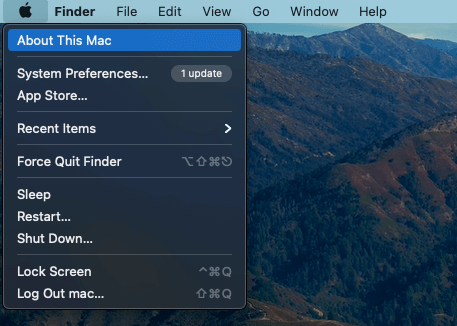
Sisteminize Genel Bakış ile karşılaşacaksınız. Sistem Raporu pil bilgilerine ulaşmak için.
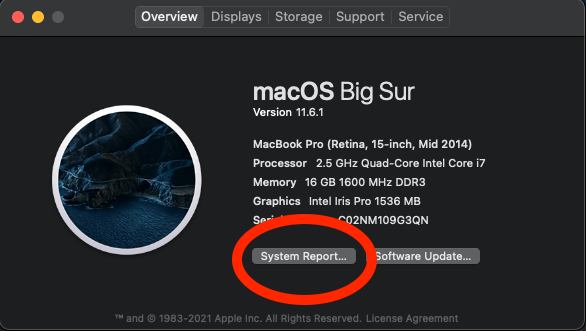
Mac'inizle ilgili tüm bilgileri görüntüleyen bir Pencere ile karşılaşacaksınız. Güç Bu sizi pencerenin sol tarafındaki Akü Bilgileri Burada pil döngü sayınızın yanı sıra kapasite gibi diğer ayrıntıları da görebilirsiniz.
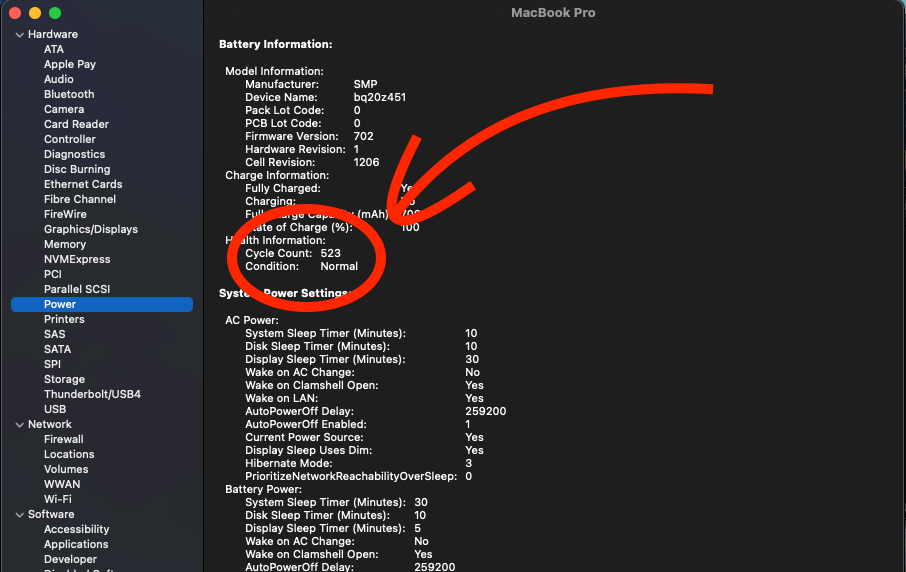
MacBook Pro'mdaki Döngü Sayısı 523'ü gösteriyor ve Durum: Normal.
Bir MacBook Pili Kaç Döngü Kullanılabilir?
MacBook'unuzun maksimum döngü sayısı kaç yaşında olduğuna göre belirlenir. Daha eski MacBook'lar aşağıdakilerle sınırlıdır 300 ila 500 döngü Son 10 yılda üretilmiş bir MacBook gibi daha yeni bir MacBook'unuz varsa, maksimum döngü sayınız 1000 .
Bir MacBook pilinin maksimum döngü sayısına ulaştığında çalışmaya devam etmesi mümkün olsa da, çok daha az şarj tutacaktır. Hepsinden önemlisi, bazı MacBook pillerinin çok eski olduklarında şiştiği ve genişlediği ve bilgisayarınıza potansiyel zarar verdiği bilinmektedir.
MacBook'unuzu sağlıklı tutmak ve en iyi pil ömrünü elde etmek için, maksimum döngü sayısına ulaşmadan önce yeni bir pil ile değiştirmelisiniz.
MacBook'unuzun Pilini İzleme
Herhangi bir sorunun üstesinden gelmek için MacBook'unuzun pilini izleyebilirsiniz. Piyasada aşağıdakiler gibi birkaç uygulama vardır CleanMyMac X CleanMyMac X, pil ömrünüzü izlemek için harika olan bir pil monitörü tepsi simgesine sahiptir ve size bir bakışta birkaç ayrıntı verir.
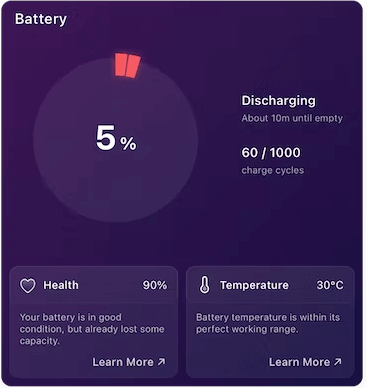
Pilinizin döngü sayısını, tahmini sağlık durumunu, sıcaklığını ve şarj olma süresini görebilirsiniz. MacBook'unuzun pil ömrünü en üst düzeye çıkarmak için parmaklarınızın ucunda olması oldukça kullanışlıdır.
Son Düşünceler
Pilinizin döngü sayısı maksimuma ulaştığında, MacBook'unuzun pil ömrü ve performansı azalacaktır. MacBook'unuzun pilinin sağlığını döngü sayısını kontrol ederek belirleyebilirsiniz. Piliniz hala çalışabilir, ancak maksimum döngü sayısına ulaştığında değiştirmeniz gerekir.
Neyse ki, MacBook'unuzun pil döngü sayısını Sistem Bilgileriniz aracılığıyla kontrol etmek çok kolaydır. Daha yeni bir MacBook'unuz varsa, değiştirilmesi gerekmeden önce yaklaşık 1000 döngü dayanmalıdır.
Ayrıca, CleanMyMac X gibi araçlarla pilinizin istatistiklerini takip edebilirsiniz. Umarım bu size yardımcı olmuştur ve herhangi bir sorunuz varsa, aşağıya yorum bırakmaktan çekinmeyin.

